Visual Studio Code 基础设置指南
Visual Studio Code 基础设置指南
文章目录
- Visual Studio Code 基础设置指南
- 🔰 一、设置中文界面
- ⏩ 二、实现自动换行
🔰 一、设置中文界面
30秒快速本地化步骤:
-
打开VS Code编辑器
-
启动命令面板:
- Windows/Linux:
Ctrl+Shift+P - Mac:
Cmd+Shift+P
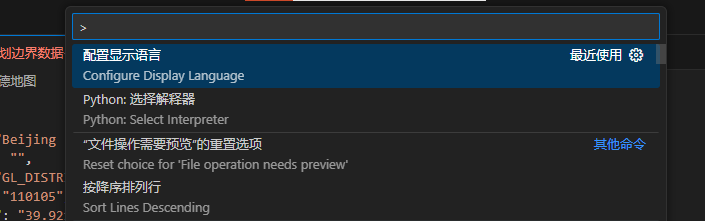
- Windows/Linux:
-
输入命令:
Configure Display Language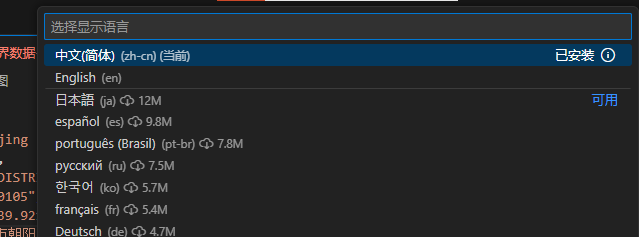
-
在语言列表中选择:
zh-cn (简体中文) -
点击 “Restart” 重启生效
💡 注:若首次设置需下载中文语言包,按提示操作即可
⏩ 二、实现自动换行
两行代码完成配置:
-
打开设置界面:
- 左上菜单: 文件 → 首选项 → 设置
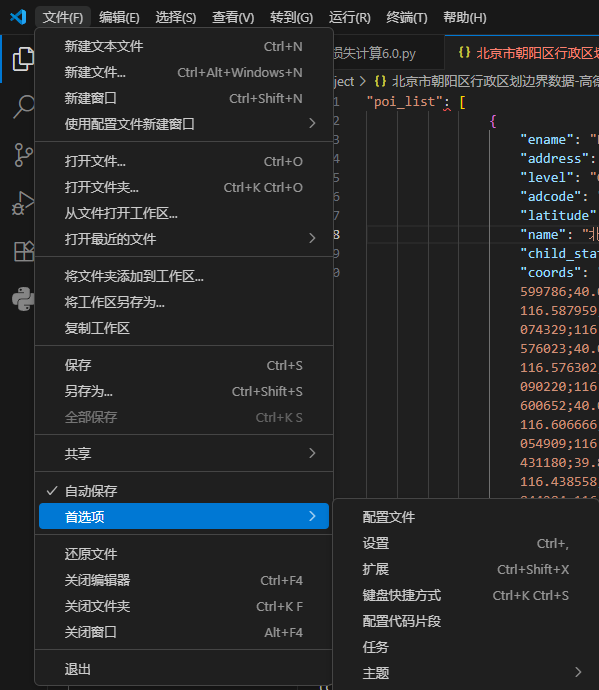
-
搜索关键词:
wrap -
修改参数项:
"Editor: Word Wrap": "on"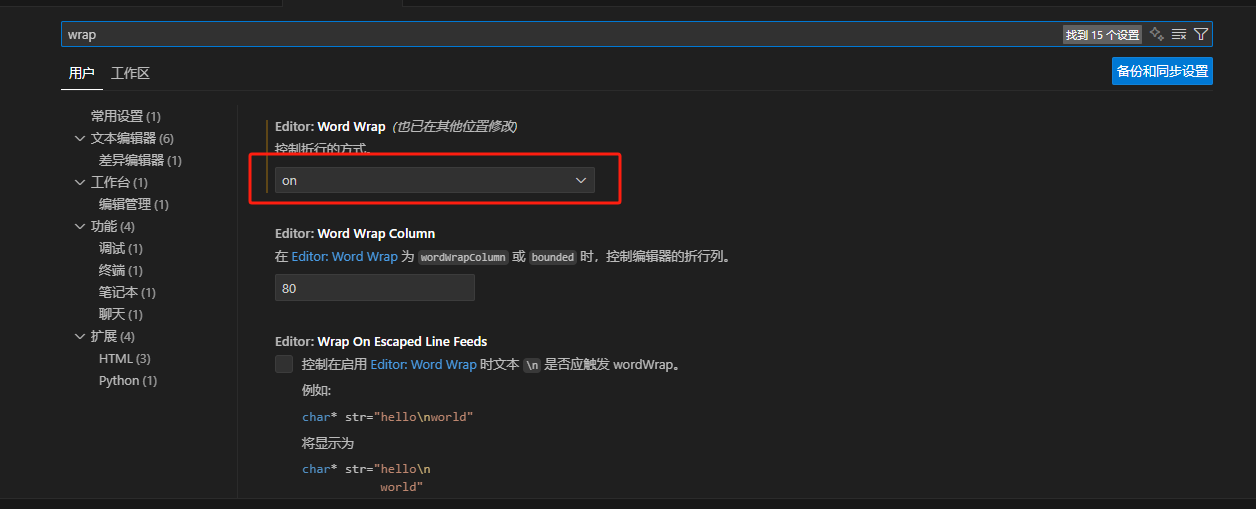
实际效果:
-
开启后:文本超出窗口宽度时自动换行显示
-
关闭时:显示横向滚动条(默认状态)
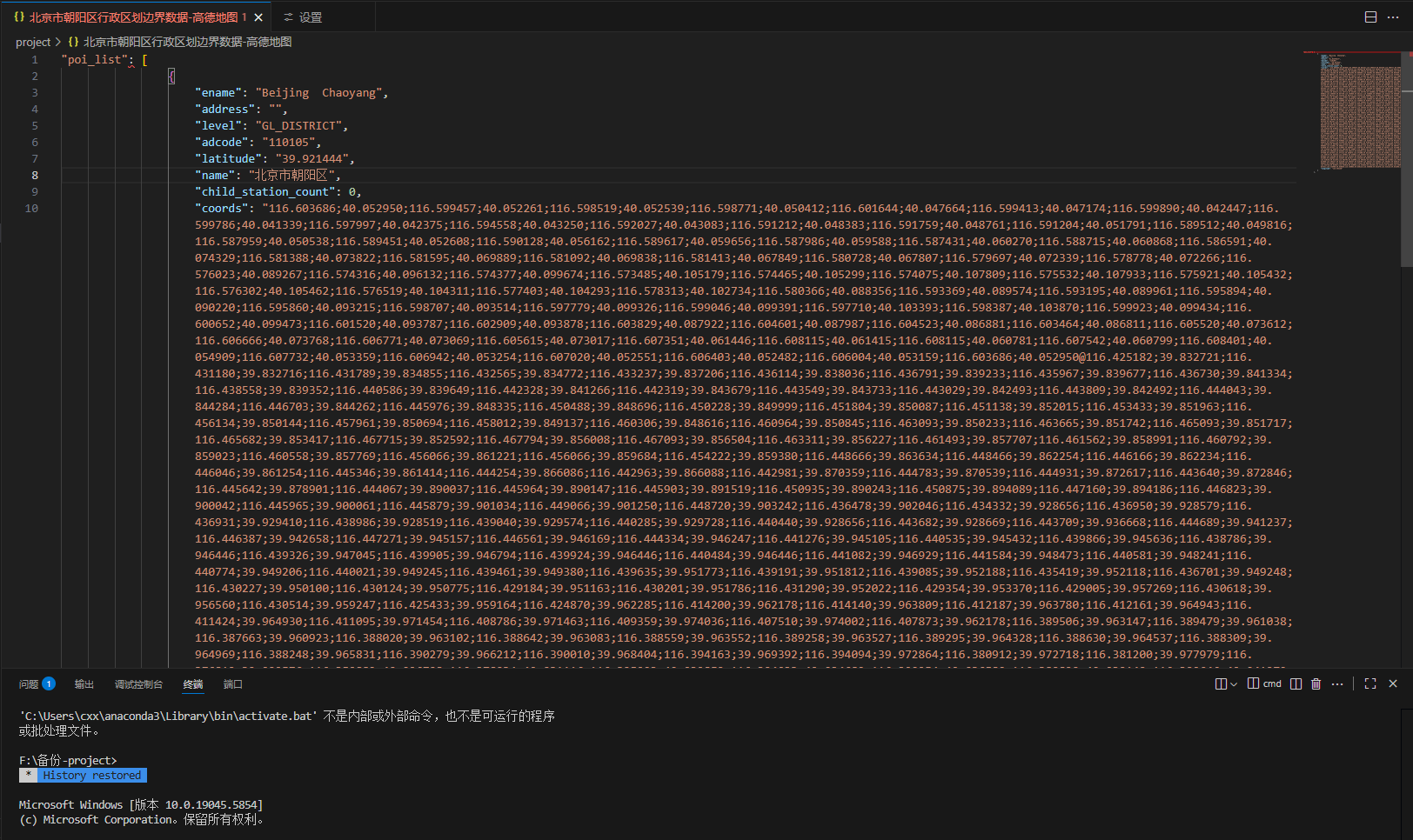
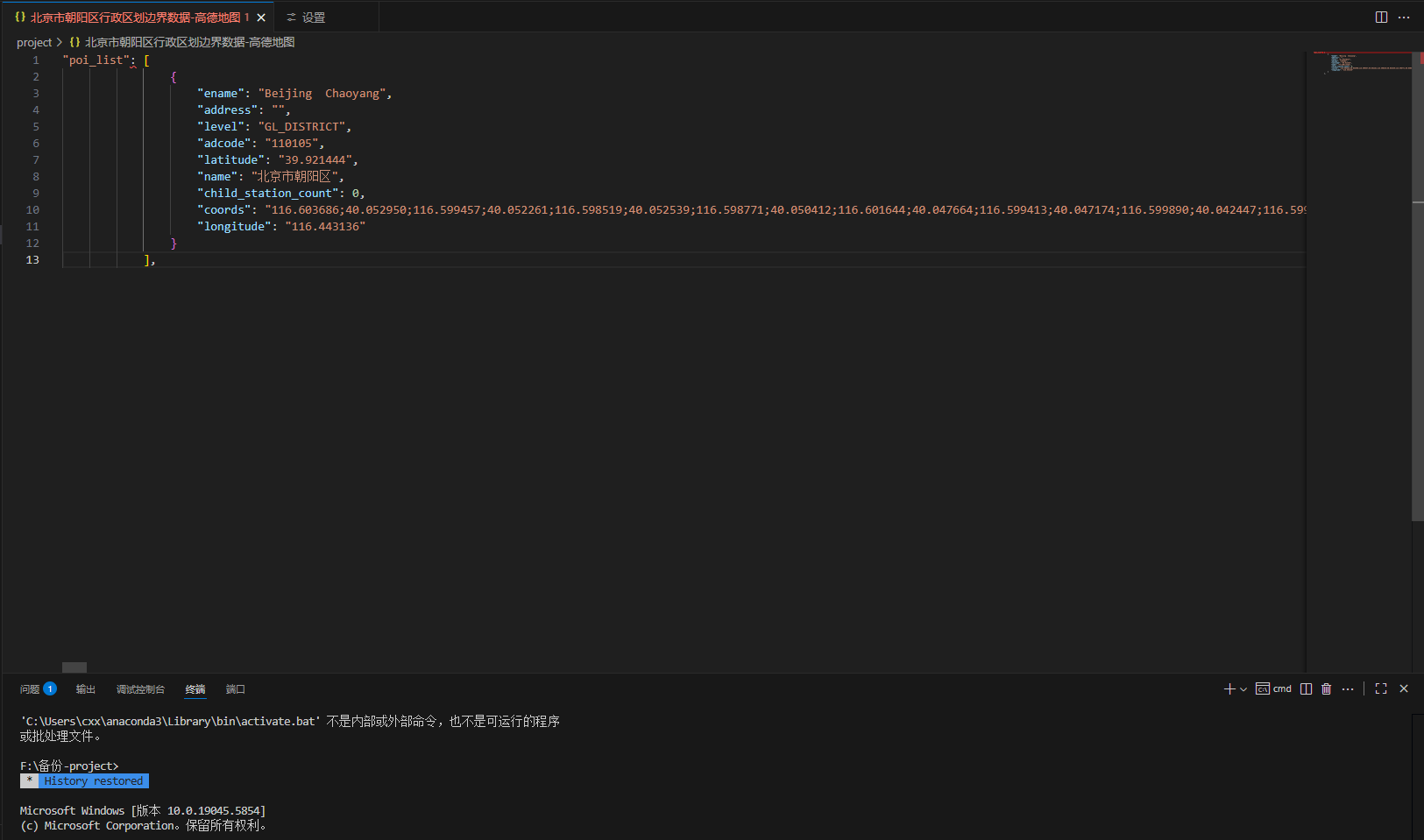
图示说明:
# 关闭自动换行模式
这是一行非常长的文本需要左右滚动才能查看完整内容██████████# 开启自动换行模式
这是一行自动折行显示的长文本,无需
横向滚动即可查看完整内容████████
⚙️ 建议同时启用:
- 文件 → 自动保存 :防止意外关闭导致内容丢失
- 视图 → 外观 → 缩放 :按需调整界面文字大小
此设置不影响代码功能,仅改变界面显示方式,特别适合文档编辑和长文本阅读场景。
